
La télémétrie sous Windows 10 est un mécanisme d'envoi des informations de votre système à Microsoft, sous couvert de mieux faire fonctionner ce dernier.
Comment la désactiver ....
Articles sur MS Windows
Il existe plusieurs VM Java pour différent système d’exploitation (voir la liste si dessous).
Dans ma recherche de binaire JVM exploitable en production, sur des systèmes Windows, Mac, Linux, et pouvant être packager dans un kit d’installation j’ai référencé 3 JVM :
Toutes sont basées sur OpenJDK et supportent les versions 8 et 11 de Java.
Dans cette liste, la version Hotspot d’Oracle à deux URLs de téléchargement adoptopenjdk et java.net. Le binaire qui se trouve chez Oracle (java.net) ne permet plus d’être package dans un kit d’installation et sa mise à jour nécessite un accord commercial avec Oracle (payant).
Il reste donc deux sites web ou trouvera un binaire pour Windows, Linux, Mac :
Si vous votre cible est Linux, je vous conseille d’étudier l’usage de Grall VM CE qui génère un exécutable (et donc, accélère les lancements)
Si votre cible est un mini-ordinateur (ex Raspberry PI) ou un mini soc (Arduino , ATmega328p) , de regarder du côté de Haiku
Pour plus de détail, regarder la liste si dessous.
| Nom | Sytème d’exploitation | Particularités |
| Amazon Corretto |
|
Implémentation Java par Amazone. Utilisé sur ses serveurs AW cloud
Licence : « Amazon Corretto peut être téléchargé et utilisé gratuitement. Il n’y a aucune restriction ou fonctionnalité payante supplémentaire. » Web : https://aws.amazon.com/fr/corretto/ |
| Azul Zulu |
|
Libre à télécharger pour utilisation.
A priori libre pour projet OpenSource, sinon payant. Si vous voulez la fournir dans un « objet » c’est payant 😉 Mais c’est une des rares JVM à pouvoir faire du temps réel. Web : https://www.azul.com/downloads/zulu/#mac |
| Bck2Brwsr | Navigateur Internet (Moderne et IE 10+) | Convertie le Byte code Java en JavaScript
Web : http://wiki.apidesign.org/wiki/Bck2Brwsr |
| CACAO | Étude académique
Utilise GNU classpath Licence : GPL 2 Web : http://www.cacaojvm.org/ |
|
| Codename One / ParparVM |
|
JVM fournit par Codename pour le portage d’application Java
https://github.com/codenameone/CodenameOne/tree/master/vm |
| DoppioJVM |
|
JVM (Java 8) écrite en JavaScript pour fonctionner sur les navigateurs Internet
web : https://plasma-umass.org/doppio-demo/ |
| Eclipse OpenJ9 |
|
Développé par IBM et Apache.
Licence : Apache 2 web : https://www.eclipse.org/openj9/ https://adoptopenjdk.net |
| GraalVM CE |
|
VM polyglotte (Java, JavaScript, Scala, Kotlin, Clojure, NodeJS, Ruby, R, Python, ..) qui compile l code et donne un exécutable sous Linux ou MaOS
Web : https://www.graalvm.org/ |
| HaikuVM |
|
Rapide
Très peu gourmande en mémoire Acsés directe à la mémoire et au x entrés/sortie (IO) Fonction C/C++ et bibliothèque directement appelable au travers d’annotation @NativeCFunction / @NativeCppFunction Site : https://sourceforge.net/projects/haiku-vm/ |
| HotSpot |
|
La version Oracle de la JVM Java.
web : http://openjdk.java.net/groups/hotspot/ |
| Jamiga |
|
VM Java pour Amiga.
Licence : GPL Web : https://github.com/jaokim/jamiga-jamvm |
| JamVM |
|
JVM désigné pour être compacte
Dernière version date de 30 juillet 2016 supporte Java 6, 7, 8 Utilise le classpath de GNU Licence : GPL Web : http://jamvm.sourceforge.net/ |
| Jelatine JVM |
|
JVM de Java 2 Micro Edition
Web : https://sourceforge.net/projects/jelatine/ |
| Jikes RVM |
|
JVM désigné pour l’étude et la recherche de VM.
Licence : Eclipse Public License |
| JVM.go | JVM Java écrit en go
Web : https://github.com/zxh0/jvm.go |
|
| leJOS |
|
JVM Java dédié à Lego MindsStorms
Web : http://www.lejos.org/ |
| Maxine |
|
Licence : GPL 2
Web : https://github.com/beehive-lab/Maxine-VM |
| Multi-OS Engine | MacOS | Portez vos applications Android ou écrivez des applications Java pour Mac
Web : https://multi-os-engine.org/ |
| Redhat | Windows | Port de OpenJDK par RedHat |
| RopeVM | JVM de projet de recherche Chinois.
Développer par des Chinois. Web (chinois) : https://github.com/duyanning/ropevm |
|
| SAP | Windows
Linux
MacOS |
JDK et JRE développé par SAP
|
Étude sur les différences des JVM: https://en.wikipedia.org/wiki/Comparison_of_Java_virtual_machines
Liste des JVM passés et présente : https://en.wikipedia.org/wiki/List_of_Java_virtual_machines

Dans cet article vous trouverez la liste des logiciels libres à posséder obligatoirement sous Windows.
Je vais la mettre à jour régulièrement pour qu'elle toujours le dernier numéro de version du logiciel.
Les mises à jour récentes sont indiquées sur fond orange
Dernière Mise à jour de cet article : 11/07/2018
Si comme moi vous avez acheté un clavier « Microsoft Sculpt Mobile Keyboard« , vous avez remarquer que les touches fonctions « F1 » à « F12 » n’étaient accessibles que si vous appuyer sur la touche « Fn« . Cette inversion des touches fonctions n’est pas très pratique, d’autant plus que les touches définies par défaut ne sont pas souvent utilisées, voire inutile.
De plus la documentation du clavier est tellement succincte que je ne sais pas à quoi servent les touches bleues se trouvant à la place des touches F10 à F12.
Donc , comment revenir à l’usage normal des touches F1 à F12 ? La doc n’indiquant rien !
La solution est d’appuyer simultanément sur les deux touches « Ctrl » (droite et gauche) + la touche « Fn« . Cella aura pour effet de passer le clavier dans un mode ou la touche Fn est continuellement appuyé. Ce qui vous permettra d’accéder aux touches F1 à F12 avec un seule doit 😛
Pour débloquer l’appui continuel sur la touche Fn , appuyer simultanément sur les touche « Fn » et Ctrl de droite.
Noter : sur d’autres claviers la combinaison de touche est différente :
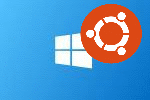
Ce mardi 11/04/2017 Microsoft va publier la mise à jour « Windows 10 Creator« .
Elle contient des améliorations du logiciel de dessin Paint, un nouveau logiciel pour la 3D Paint 3D, plus de contrôle sur les données de télémétrie et sur le mécanisme de mise jour automatique. Mais quand est-il du Bash Ubuntu ?
Note: les  signale une mise à jour (19/04/2017) récente de cet article
signale une mise à jour (19/04/2017) récente de cet article
Microsoft et Ubuntu ont corrigé beaucoup de bogues et ont aussi implémenté des fonctions Linux manquantes :
C:\> lxrun /uninstall /full /y .... C:\> lxrun /install
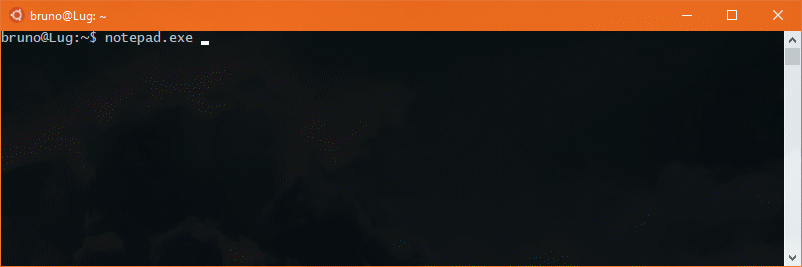
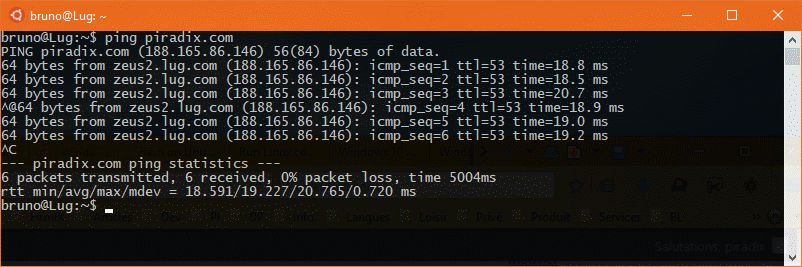
 La notification des changements fichiers fonctionne . Cella permet une meilleure intégration des NodeJs, Ruby, Python avec les « watch« .
La notification des changements fichiers fonctionne . Cella permet une meilleure intégration des NodeJs, Ruby, Python avec les « watch« . meilleure gestion des sockets, datagram, IPV6, serial etc..
meilleure gestion des sockets, datagram, IPV6, serial etc.. meilleure gestion des commandes vidéo (donc le mode couleur 24-bit) de la console « VT ». Ainsi une console peut être partagée en plusieurs écrans. Ainsi Tmux, Emacs, vim, midnight commander sont mieux intégrés …
meilleure gestion des commandes vidéo (donc le mode couleur 24-bit) de la console « VT ». Ainsi une console peut être partagée en plusieurs écrans. Ainsi Tmux, Emacs, vim, midnight commander sont mieux intégrés …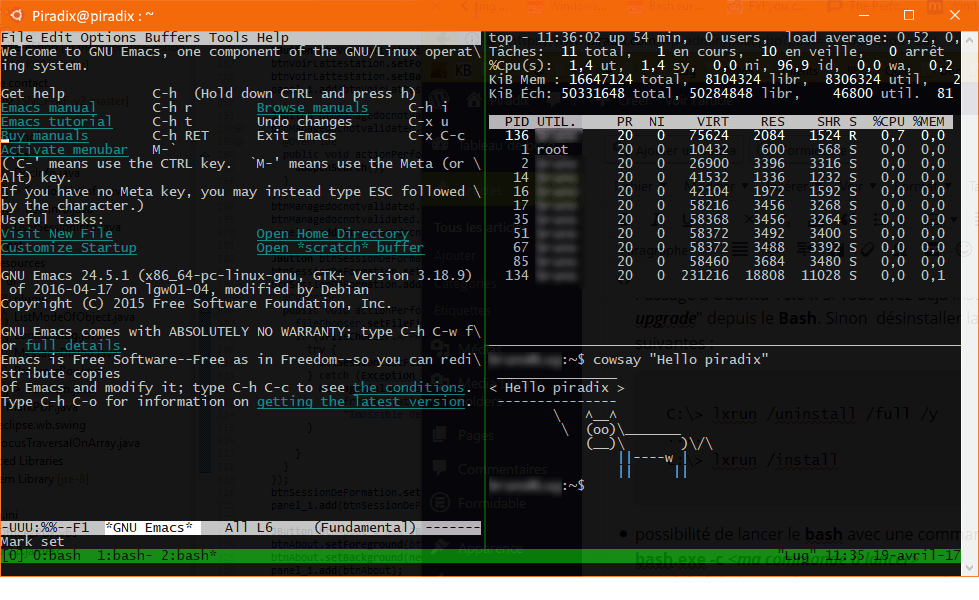
 meilleure intégration de la gestion de la souris .
meilleure intégration de la gestion de la souris . possibilité de faire des liens « link » sans devoir passer par une augmentation de privilège (UAC) de Windows.
possibilité de faire des liens « link » sans devoir passer par une augmentation de privilège (UAC) de Windows. Ubuntu Bash est très performant, sauf au niveau accès disque, car il utilise une surcouche par dessus NFS. Vous trouverez plus d’information sur la page suivante (Anglais) :
Ubuntu Bash est très performant, sauf au niveau accès disque, car il utilise une surcouche par dessus NFS. Vous trouverez plus d’information sur la page suivante (Anglais) :
https://www.phoronix.com/scan.php?page=article&item=windows-10-lxcore&num=1
d

Saviez-vous que Windows 10 (de Vista à 10) géré des fichiers caches/fantômes de vos applications ?
J'ai une vieille application, créer sous Windows XP qui est capable de se mettre à jour automatiquement (sans passer par un kit de mise à jour). Voulant lui mettre à un jour un de ses jars (pour tester), je le copie par-dessus celui existant. Je la relance et là je m’aperçois qu'elle fonctionne toujours avec l'ancien jar. je réitéré l'opération, rebelote, même chose.
Je décide donc de supprimer le jar pour rendre non fonctionnelle mon application afin de bien vérifier que ce n'est pas une erreur de ma part. Je lance l'application, elle fonctionne toujours !
Mon jar est un fichier fantôme (ou caché par le système ) ?
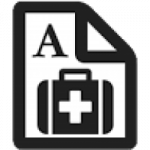
Sous Linux et Windows 10, il existe plusieurs outils de conversions d'un document Asciidoc en PDF.
Le plus simple est d'utiliser l'éditeur AsciidocFX qui à un icône pour sauver en PDF. Mais vous ne pouvez pas automatiser la tâche au travers de ligne de commande.
Et la configuration du format du fichier de sortie n'est pas du tout aisée (fichier XML, manque de documentation).
Une autre solution est d'installer "Asciidoctor PDF" ...
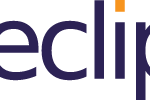
Depuis que Microsoft à incorporé un Bash (Linux Ubuntu) nativement dans la version Pro de Windows 10, il nous manquait son intégration dans Eclipse. Problème résolu grâce au plug-in « TM Terminal« .
Le plug-in « Tm Terminal » de la fondation Eclipse permet de lancer dans une vue avec un terminal de votre choix :
Vous le trouverez chez Eclipse Market :
Par défaut le plug-in n’est pas configuré pour le « Bash Ubuntu Windows« , il faut l’ajouter.
Pour installer le plug-in déplacer le l’icône suivant dans Eclipse et suivez les instructions :

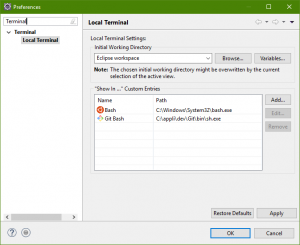

Pour lancer le terminal taper sur « Ctrl+Alt+Shitf+T » puis choisissez « Bash » :